Windows 10 aastapäeva värskendus on allalaadimiseks valmis. Microsoft tõmbab aastapäeva värskenduse üle 350 miljonile arvutile, millel on Windows 10.
Windows 10 aastapäeva värskenduse installimiseks on olemas mõned võimalused. Võite installida aastapäeva värskenduse Windowsi värskenduse kaudu, kasutada meediumiloome tööriista, et saada kohe juubeli värskendus, või laadige alla Windows 10 koos aastapäeva värskendusega ISO ja tehke seejärel puhas install.
Windows 10 Update Assistant
Lisaks kõikidele nendele meetoditele on olemas uus viis, kuidas saada Windows 10-le aastapäeva värskendus. Microsoft on välja andnud Windows 10 Update Assistanti utiliidi, mis aitab kasutajatel kergesti saada Anniversary Update'i. Tööriista Windows 10 värskendamise abimees laadib alla Anniversary Update'i ja alustab värskenduse installimist.
Windowsi 10 värskendamisassistendi kasutamine Windows 10 aastapäeva värskendamiseks
Siin on, kuidas alla laadida ja kasutada Windows 10 Update Assistanti Anniversary Update'i allalaadimiseks ja installimiseks.
1. etapp: Windows10Upgrade28084.exe faili allalaadimiseks klõpsake selle Windows 10 värskenduste ajaloo lehele ja klõpsake nuppu Get Anniversary Update now .

Kui ülaltoodud link ei tööta, külastage Microsofti seda lehte ja seejärel klõpsake Windows10Upgrade9252.exe faili allalaadimiseks nuppu Värskenda kohe .
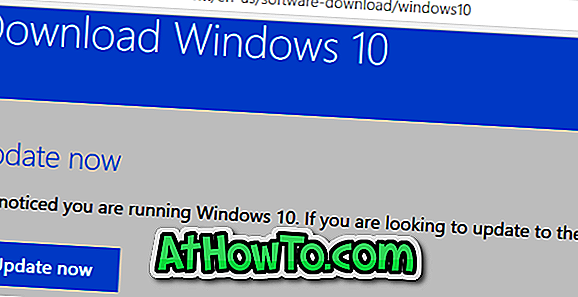
2. samm: käivitage allalaaditud Windows10Upgrade28084.exe või Windows10Upgrade9252.exe fail, et käivitada Windows 10 Update Assistant programm. Kui näete värskendust Windows 10 viimase versiooni versiooni, klõpsake nuppu Värskenda kohe .
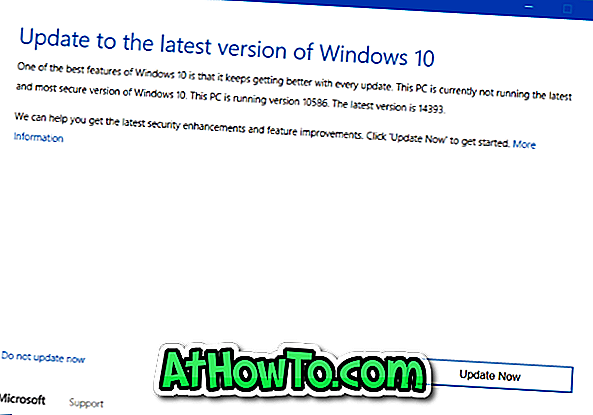
3. samm: kui klõpsate nuppu Update Now (värskenda kohe), alustab Windows 10 Update Assistant ühilduvuse probleemide kontrollimist. Kui teie arvuti on ühilduv ja Anniversary Update'i allalaadimiseks ja installimiseks on piisavalt ruumi, näete nende nõuete kõrval OK nuppu.


Jätkamiseks klõpsake nuppu Edasi .
4. samm: Windows 10 Update Assistant alustab Anniversary Update'i allalaadimist. Anniversary Update'i allalaadimise suurus on umbes 3 GB.
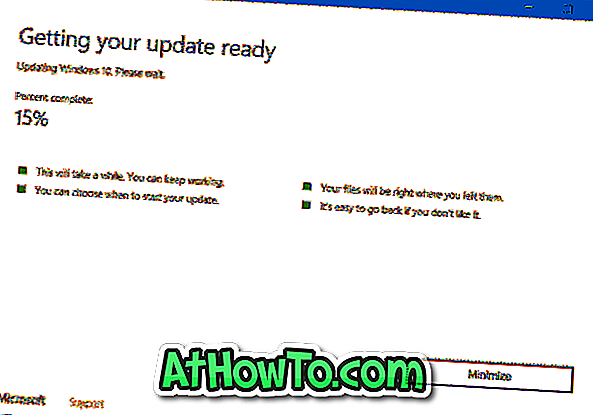
5. samm: allalaadimise järel näete, et teie värskendus on valmis. Värskendusekraani lõpuleviimiseks peab teie arvuti taaskäivituma .
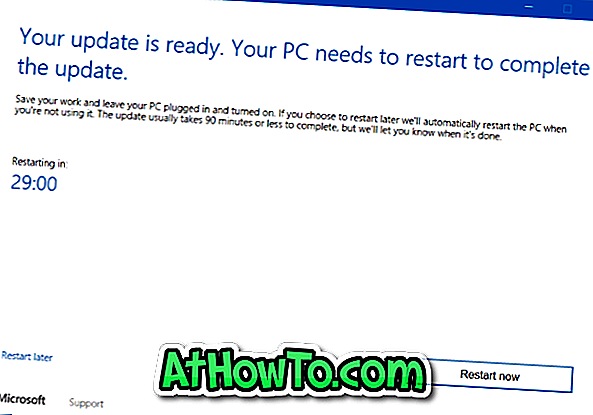
Arvuti taaskäivitamiseks ja värskenduse installimiseks klõpsake nuppu Taaskäivita kohe.






![Windows 7 installimine ilma DVD / USB-draivi kasutamata [meetod 1]](https://athowto.com/img/windows-7-guides/822/installing-windows-7-without-using-dvd-usb-drive.jpg)






